Руководство пользователя Keynote для Mac
- Добро пожаловать!
- Что нового
-
- Начало работы c Keynote
- Основные сведения об изображениях, диаграммах и других объектах
- Создание презентации
- Выбор навигации по презентации
- Открытие или закрытие презентации
- Сохранение презентации и присвоение ей имени
- Поиск презентации
- Печать презентации
- Панель Touch Bar для Keynote
- Создание презентации с помощью VoiceOver
-
- Добавление и удаление слайдов
- Добавление и просмотр заметок докладчика
- Изменение размера слайда
- Изменение фона слайда
- Добавление границы вокруг слайда
- Отображение или скрытие заполнителей текста
- Отображение и скрытие номеров слайдов
- Применение макета слайда
- Добавление и редактирование макетов слайдов
- Изменение темы
-
- Изменение прозрачности объектов
- Заливка фигуры или текстового блока цветом или изображением
- Добавление границы объекта
- Добавление подписи или заголовка
- Добавление отражения или тени
- Использование стилей объектов
- Изменение размеров, поворот и зеркальное отражение объектов
- Перемещение и редактирование объектов в списке объектов
- Добавление связанных объектов при создании интерактивной презентации
-
- Выбор текста
- Применение стиля с помощью сочетания клавиш
- Форматирование списков
- Добавление эффекта выделения к тексту
- Добавление математических уравнений
- Добавление ссылок
- Добавление границ и линий для разделения текста
-
- Воспроизведение презентации на Mac
- Представление на отдельном дисплее
- Демонстрация презентации во время вызова FaceTime
- Использование пульта управления
- Автоматическая смена слайдов в презентации
- Запрос пароля для выхода из презентации
- Воспроизведение слайд-шоу с участием нескольких докладчиков
- Репетиция презентации на Mac
- Запись презентаций
-
- Отправка презентации
- Основные сведения о совместной работе
- Приглашение к совместной работе
- Совместная работа над общей презентацией
- Просмотр последних действий пользователей в общей презентации
- Изменение настроек общей презентации
- Закрытие общего доступа к презентации
- Общие папки и совместная работа
- Использование Box для совместной работы
- Создание GIF-анимации
- Публикация презентации в блоге
-
- Использование iCloud Drive с приложением Keynote
- Экспорт в PowerPoint или другой формат
- Уменьшение размера файла презентации
- Сохранение большой презентации в виде файла пакета
- Восстановление более ранней версии презентации
- Перемещение презентации
- Удаление презентации
- Защита презентации с помощью пароля
- Блокировка презентации
- Создание пользовательских тем и управление ими
- Авторские права

Пропуск или отмена пропуска слайда в Keynote на Mac
Если слайд не нужно показывать в презентации, его можно пропустить. Пропуск слайдов удобен, например, если нужно сохранить две версии слайда, но показывать только одну из них. Пропущенные слайды можно выбирать и редактировать так же, как другие слайды. Если выбран вариант показа пропущенных слайдов, они отображаются как горизонтальные полосы в навигаторе слайдов и как затемненные миниатюры в режиме светового стола.
Примечание. Если при воспроизведении презентации Вы пропускаете первый слайд в свернутой группе, то будет пропущена вся группа целиком.
Если позднее Вы решите, что слайд должен отображаться во время воспроизведения презентации, его пропуск можно отменить.
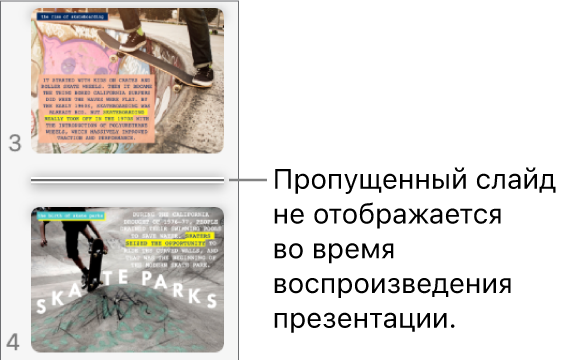
Откройте приложение Keynote
 на Mac.
на Mac.Откройте презентацию, затем выполните любое из указанных действий.
Пропуск слайда. В навигаторе слайдов нажатием выберите слайд либо выберите несколько слайдов, затем выберите «Слайд» > «Пропустить слайд» (меню «Слайд» расположено у верхнего края экрана). Можно также нажать слайд в навигаторе слайдов, удерживая клавишу Control, а затем выбрать «Пропустить слайд».
Отмена пропуска слайда. Выберите один или несколько слайдов в навигаторе слайдов, затем выберите «Слайд» > «Не пропускать» (меню «Слайд» расположено у верхнего края экрана). Или нажмите слайд в навигаторе слайдов, удерживая клавишу Control, а затем выберите «Не пропускать».